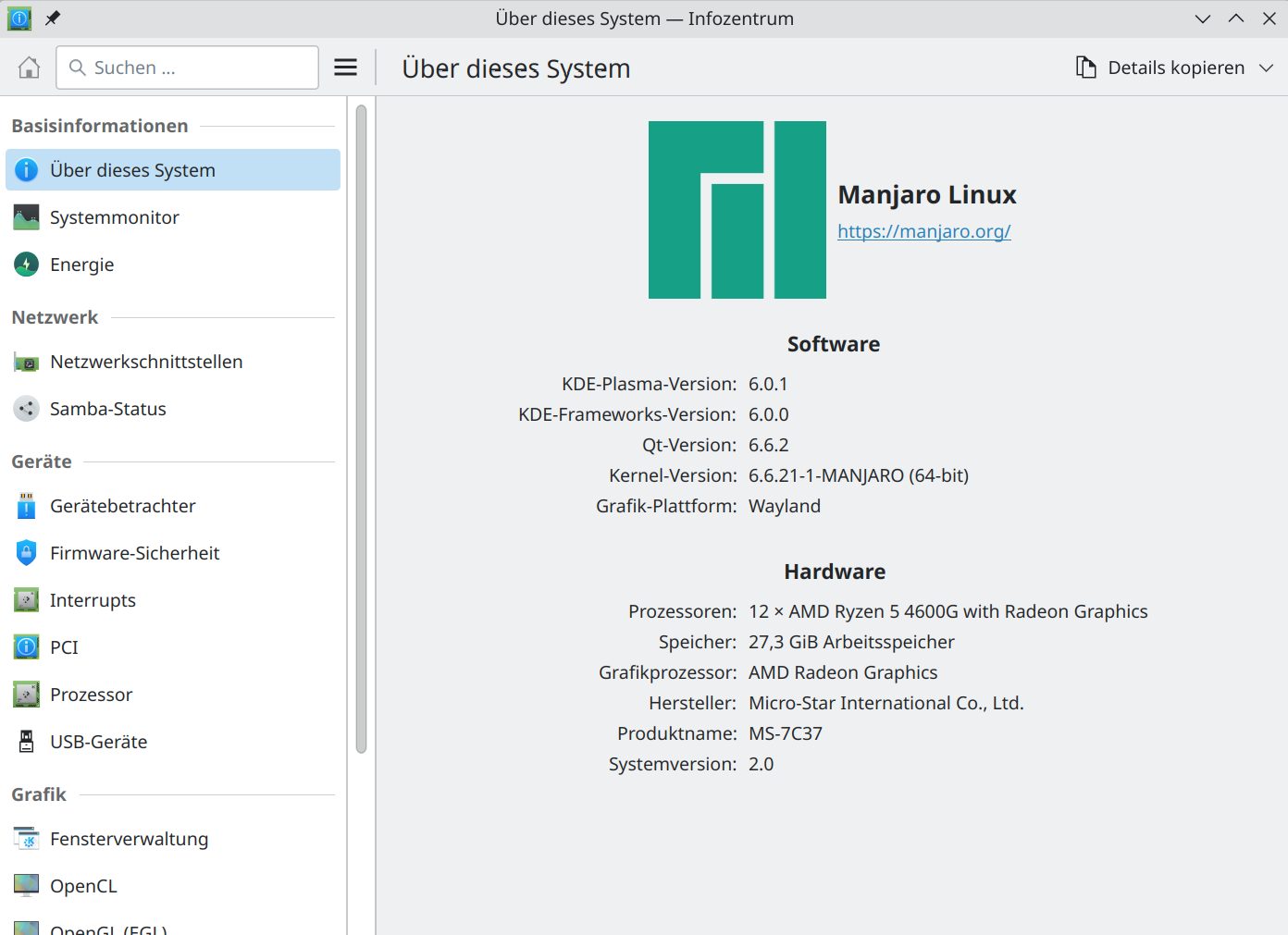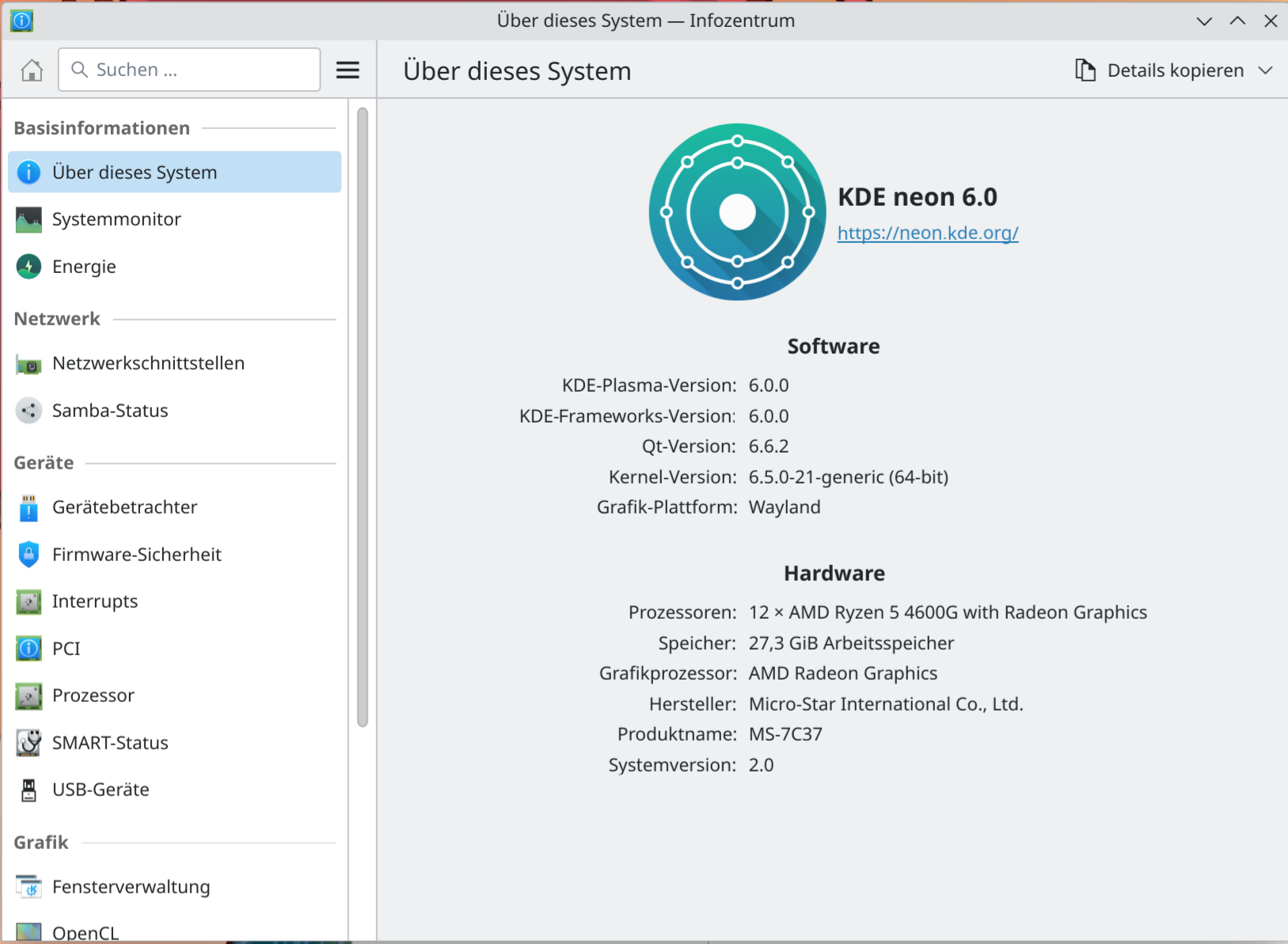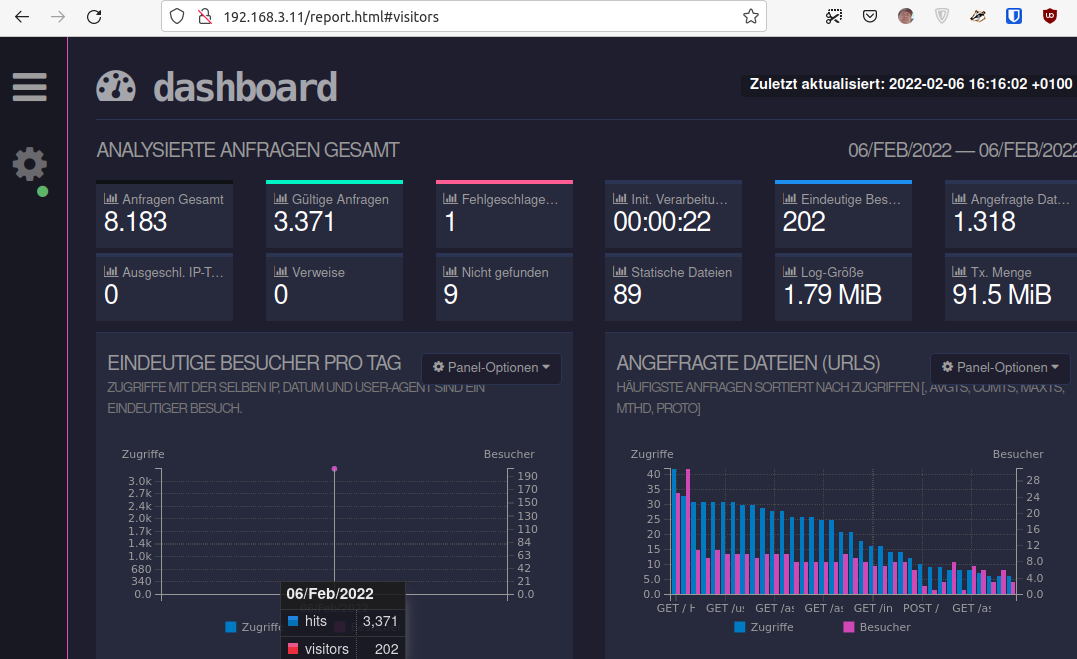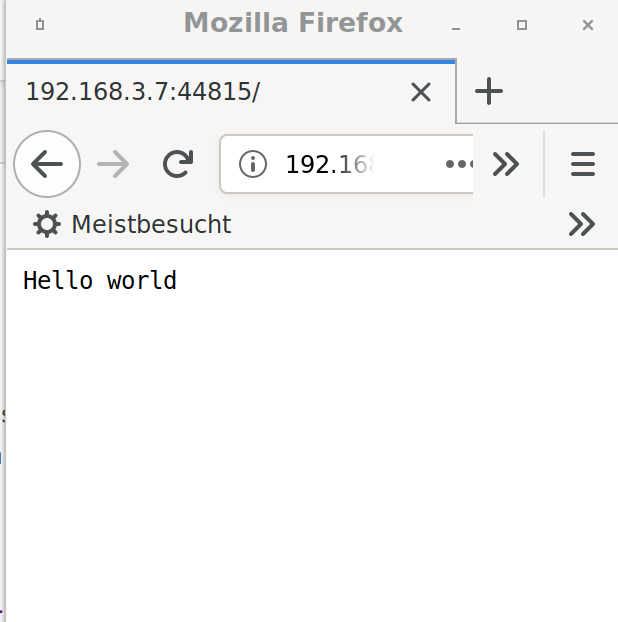Ubuntu 21.04 (Hirsute Hippo) Beta
-
Seit gestern kann man die Beta herunterladen und da musste ich doch mal wieder reinschauen. Für mich am spannendsten dürfte Wayland sein. Damit fing es dann auch mal an. Heruntergeladen und einen USB-Stick damit angelegt. Rein in die Testmaschine und los.
Den Download findet man dort-> https://releases.ubuntu.com/21.04/
Erste Installation habe ich mit den Drittanbieter Paketen durchgeführt, dabei wird ja dann auch der NVidia Treiber installiert. Nach der Installation neugestartet, kein Zahnrad unten rechts. Ok, das bestätigt das, was ich auch schon gelesen hatte, mit den NVidia Treibern kein Wayland. Die Session kontrolliert, war X11. Das ist so weit auch das, was ich erwartet habe.
Ok nächste Installation...
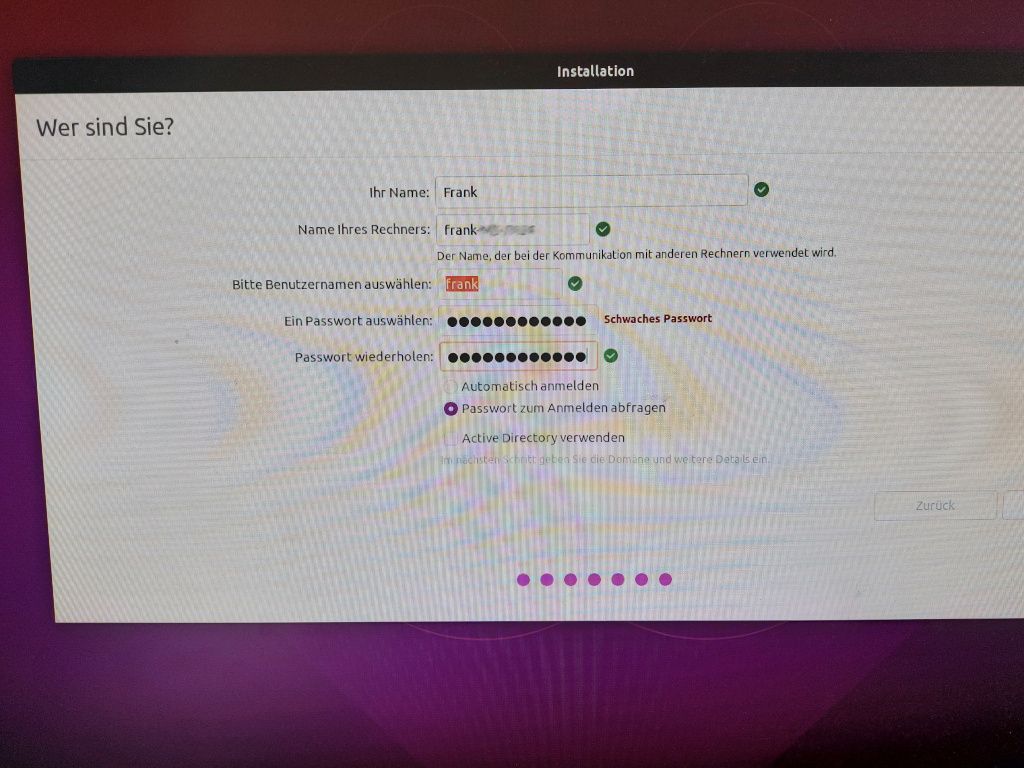
Die Active Directory Einbindung, ist die neu? Ok, bei dieser Installation mal ein verschlüsseltes ZFS ausprobiert und keine Drittanbieter Treiber. Bei der Installation von ZFS kommt das hier.
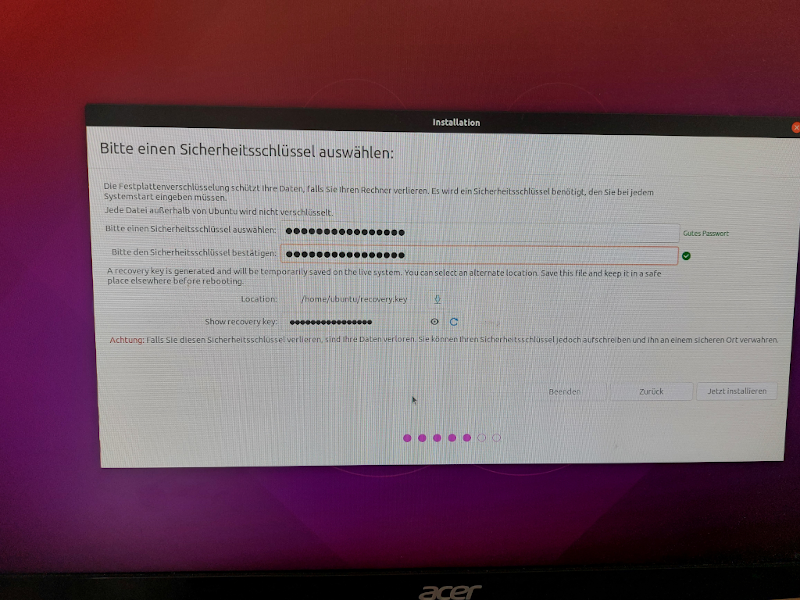
Und wieder was gelernt. Man muss schon sehr genau lesen, was da steht! Den Recovery Key hinterher auf der Festplatte suchen, ist der falsche Vorgang
 Der Recovery Key ist zur Zeit der Installation im temporären Filesystem vorhanden, diesen kann man sich dann herunterladen. Oder man lässt ihn sich anzeigen und schreibt ihn ab. Ok, nicht gemacht, also Installation von vorne
Der Recovery Key ist zur Zeit der Installation im temporären Filesystem vorhanden, diesen kann man sich dann herunterladen. Oder man lässt ihn sich anzeigen und schreibt ihn ab. Ok, nicht gemacht, also Installation von vorne 
frank@192.168.178.35's password: Welcome to Ubuntu Hirsute Hippo (development branch) (GNU/Linux 5.11.0-13-generic x86_64) * Documentation: https://help.ubuntu.com * Management: https://landscape.canonical.com * Support: https://ubuntu.com/advantage 0 Aktualisierungen können sofort installiert werden. 0 dieser Aktualisierung sind Sicherheitsaktualisierungen. *** System restart required *** The programs included with the Ubuntu system are free software; the exact distribution terms for each program are described in the individual files in /usr/share/doc/*/copyright. Ubuntu comes with ABSOLUTELY NO WARRANTY, to the extent permitted by applicable law.Neuland für mich

frank@frank-MS-7A34:~$ df -h Dateisystem Größe Benutzt Verf. Verw% Eingehängt auf tmpfs 1,6G 1,9M 1,6G 1% /run /dev/mapper/keystore-rpool 453M 748K 419M 1% /run/keystore/rpool rpool/ROOT/ubuntu_497sd0 219G 3,3G 216G 2% / tmpfs 7,9G 0 7,9G 0% /dev/shm tmpfs 5,0M 4,0K 5,0M 1% /run/lock tmpfs 4,0M 0 4,0M 0% /sys/fs/cgroup /dev/nvme0n1p2 512M 19M 494M 4% /boot/efi rpool/ROOT/ubuntu_497sd0/srv 216G 256K 216G 1% /srv rpool/ROOT/ubuntu_497sd0/usr/local 216G 512K 216G 1% /usr/local rpool/ROOT/ubuntu_497sd0/var/games 216G 256K 216G 1% /var/games rpool/ROOT/ubuntu_497sd0/var/lib 217G 873M 216G 1% /var/lib rpool/ROOT/ubuntu_497sd0/var/mail 216G 256K 216G 1% /var/mail rpool/ROOT/ubuntu_497sd0/var/snap 216G 384K 216G 1% /var/snap rpool/ROOT/ubuntu_497sd0/var/log 216G 2,8M 216G 1% /var/log rpool/ROOT/ubuntu_497sd0/var/spool 216G 384K 216G 1% /var/spool rpool/ROOT/ubuntu_497sd0/var/www 216G 256K 216G 1% /var/www rpool/ROOT/ubuntu_497sd0/var/lib/AccountsService 216G 384K 216G 1% /var/lib/AccountsService rpool/ROOT/ubuntu_497sd0/var/lib/dpkg 216G 51M 216G 1% /var/lib/dpkg rpool/ROOT/ubuntu_497sd0/var/lib/NetworkManager 216G 384K 216G 1% /var/lib/NetworkManager rpool/ROOT/ubuntu_497sd0/var/lib/apt 216G 93M 216G 1% /var/lib/apt tmpfs 1,6G 164K 1,6G 1% /run/user/1000Da bekommt man direkt Spaß ZFS mal auszuprobieren. Ok, wir ändern was am System.
rank@frank-MS-7A34:~$ sudo apt install restic [sudo] Passwort für frank: Paketlisten werden gelesen… Fertig Abhängigkeitsbaum wird aufgebaut… Fertig Statusinformationen werden eingelesen… Fertig Vorgeschlagene Pakete: libjs-jquery libjs-underscore Die folgenden NEUEN Pakete werden installiert: restic 0 aktualisiert, 1 neu installiert, 0 zu entfernen und 0 nicht aktualisiert. Es müssen 7.685 kB an Archiven heruntergeladen werden. Nach dieser Operation werden 23,0 MB Plattenplatz zusätzlich benutzt. Holen:1 http://de.archive.ubuntu.com/ubuntu hirsute/universe amd64 restic amd64 0.11.0-1 [7.685 kB] Es wurden 7.685 kB in 4 s geholt (2.148 kB/s). Anforderung zur Speicherung des aktuellen Systemzustands Erfolgreich als "autozsys_gu7ydj" gespeichert Vormals nicht ausgewähltes Paket restic wird gewählt. (Lese Datenbank ... 156784 Dateien und Verzeichnisse sind derzeit installiert.) Vorbereitung zum Entpacken von .../restic_0.11.0-1_amd64.deb ... Entpacken von restic (0.11.0-1) ... restic (0.11.0-1) wird eingerichtet ... Trigger für man-db (2.9.4-2) werden verarbeitet ... ZSys is adding automatic system snapshot to GRUB menuUbuntu hat direkt einen Snapshot angelegt. Kurz Restic antesten.
frank@frank-MS-7A34:~$ restic version restic 0.11.0 compiled with go1.15.4 on linux/amd64So, dann versuchen wir das mal rückgängig zu machen. Dafür muss man den Rechner neustarten und ins Grub Menü wechseln. Das stand in dieser Anleitung -> https://www.maketecheasier.com/use-zfs-snapshots-ubuntu/ Das war aber nicht der Fall. Also googeln.....
Ok, hier hab ich was
root@frank-MS-7A34:/home/frank# zsysctl show Name: rpool/ROOT/ubuntu_497sd0 ZSys: true Zuletzt verwendet: current Verlauf: – Name: rpool/ROOT/ubuntu_497sd0@autozsys_gu7ydj Erstellt am: 2021-04-03 14:18:04 – Name: rpool/ROOT/ubuntu_497sd0@autozsys_dtvvhp Erstellt am: 2021-04-03 14:11:06 – Name: rpool/ROOT/ubuntu_497sd0@autozsys_ctipav Erstellt am: 2021-04-03 13:18:43 – Name: rpool/ROOT/ubuntu_497sd0@autozsys_o95qpj Erstellt am: 2021-04-03 13:18:42Da sind die Snapshots
 Dieser autozsys_gu7ydj ist bei der Restic Installation angelegt worden.
Dieser autozsys_gu7ydj ist bei der Restic Installation angelegt worden.Ok, für den Moment gebe ich mal auf. Ich habe es nicht gefunden, extra noch mal im BIOS Bootmenü nachgesehen - leer.
Wer was weiß....
-
Nachdem ich ja mal Fedora 34, mit nicht so tollen Ergebnissen, ausprobiert hatte bin ich mal wieder auf Ubuntu 21.04 gewechselt.
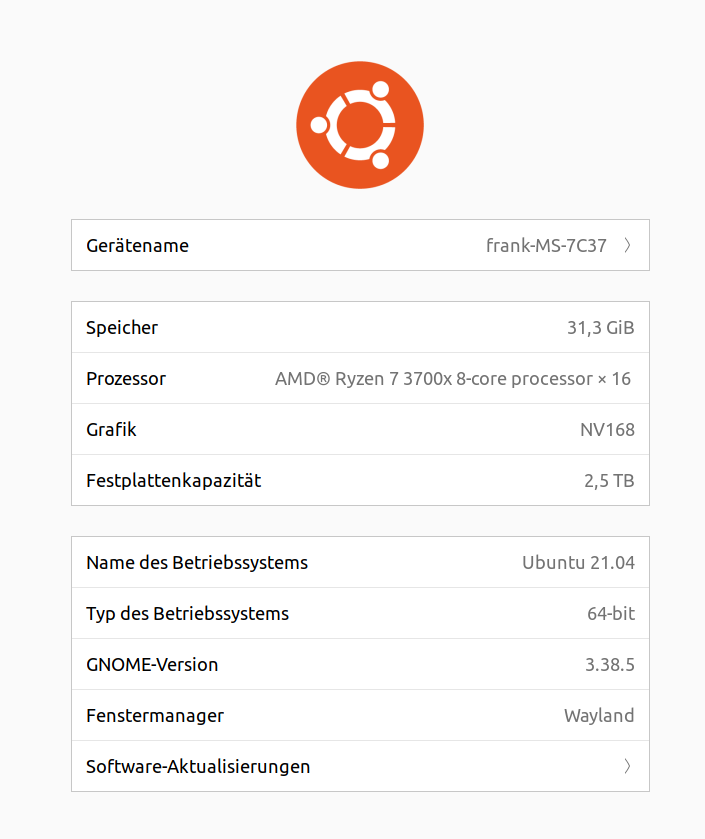
Ich habe eine verschlüsselte ZFS-Installation gewählt.
zsysctl
Da ich diesen Beitrag hier wieder gefunden habe, wollen wir mal schauen ob das mit zsysctl in der fertigen Version funktioniert.
frank@frank-MS-7X37:~$ zsysctl show Name: rpool/ROOT/ubuntu_2g0pp4 ZSys: true Zuletzt verwendet: current Verlauf: – Name: rpool/ROOT/ubuntu_2g0pp4@autozsys_eof5i6 Erstellt am: 2021-06-03 14:18:51 – Name: rpool/ROOT/ubuntu_2g0pp4@autozsys_upo0wd Erstellt am: 2021-06-03 14:04:32 – Name: rpool/ROOT/ubuntu_2g0pp4@autozsys_alml1k Erstellt am: 2021-06-03 14:01:27 – Name: rpool/ROOT/ubuntu_2g0pp4@autozsys_bvi31w Erstellt am: 2021-06-03 13:43:03 – Name: rpool/ROOT/ubuntu_2g0pp4@autozsys_m6ld0x Erstellt am: 2021-06-03 11:02:17 – Name: rpool/ROOT/ubuntu_2g0pp4@autozsys_skhg2w Erstellt am: 2021-06-03 10:58:11 – Name: rpool/ROOT/ubuntu_2g0pp4@autozsys_28a9op Erstellt am: 2021-06-03 10:53:53 – Name: rpool/ROOT/ubuntu_2g0pp4@autozsys_2130q0 Erstellt am: 2021-06-03 10:53:23 – Name: rpool/ROOT/ubuntu_2g0pp4@autozsys_css3nj Erstellt am: 2021-06-03 10:13:56 – Name: rpool/ROOT/ubuntu_2g0pp4@autozsys_z7xdvw Erstellt am: 2021-06-03 10:10:30 – Name: rpool/ROOT/ubuntu_2g0pp4@autozsys_nlzc6l Erstellt am: 2021-06-03 08:47:46 – Name: rpool/ROOT/ubuntu_2g0pp4@autozsys_2pwtlp Erstellt am: 2021-06-03 07:55:05 – Name: rpool/ROOT/ubuntu_2g0pp4@autozsys_9hot8e Erstellt am: 2021-06-02 18:52:50 – Name: rpool/ROOT/ubuntu_2g0pp4@autozsys_r607fh Erstellt am: 2021-06-02 18:25:44 – Name: rpool/ROOT/ubuntu_2g0pp4@autozsys_bzhxxs Erstellt am: 2021-06-02 18:24:36 – Name: rpool/ROOT/ubuntu_2g0pp4@autozsys_9qxnzn Erstellt am: 2021-06-02 18:21:44 – Name: rpool/ROOT/ubuntu_2g0pp4@autozsys_nj2225 Erstellt am: 2021-06-02 18:12:32 – Name: rpool/ROOT/ubuntu_2g0pp4@autozsys_q9821l Erstellt am: 2021-06-02 18:12:02 – Name: rpool/ROOT/ubuntu_2g0pp4@autozsys_q4db9e Erstellt am: 2021-06-02 18:07:31 – Name: rpool/ROOT/ubuntu_2g0pp4@autozsys_lptbi8 Erstellt am: 2021-06-02 17:55:27 – Name: rpool/ROOT/ubuntu_2g0pp4@autozsys_5w3rxh Erstellt am: 2021-06-02 16:45:58 – Name: rpool/ROOT/ubuntu_2g0pp4@autozsys_58y5tq Erstellt am: 2021-06-02 16:45:58 Benutzer: – Name: frank Verlauf: [..gekürzt..]Wenn man jetzt den Rechner neu startet und in das GRUB-Menü wechselt, sieht man folgendes.

Unter Historie für Ubuntu 21.04 findet man die Wiederherstellungspunkte. Wenn man das auswählt sieht man eine Liste der gesicherten Wiederherstellungspunkte.
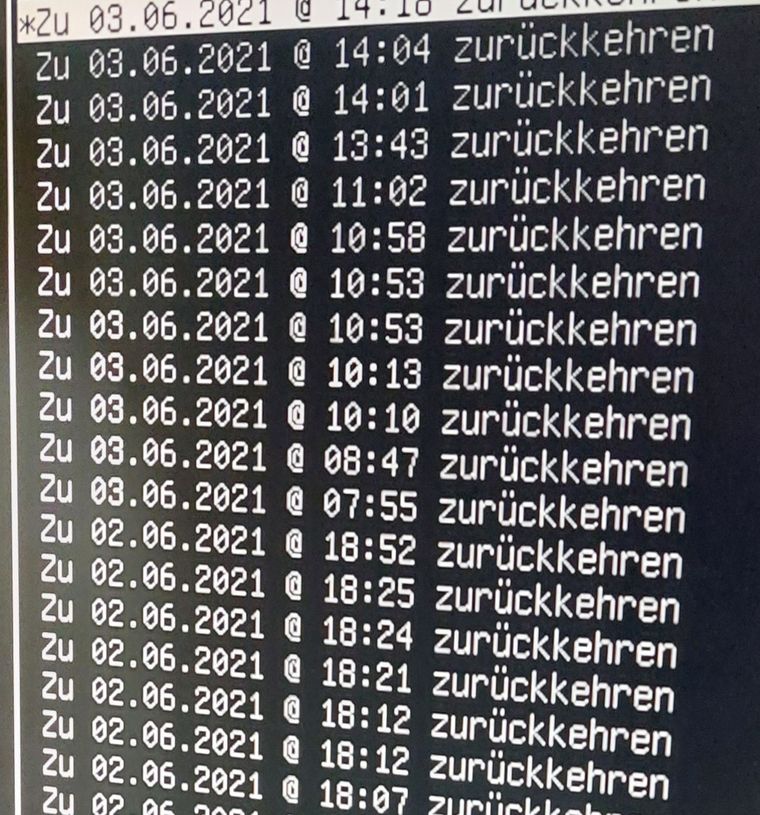
Nun kann man sich den Punkt aussuchen und wieder herstellen lassen. Das habe ich noch nicht getestet, werde ich aber noch ausprobieren.
Monitore
Ich nutze zwei 4K-Monitore und das macht das Ganze mit den Linux Distributionen zu einem Abenteuer
 Stichwort: HiDPi
Stichwort: HiDPiIch habe jetzt einige Stunden damit verbracht das alles auszuprobieren und hier meine Ergebnisse festzuhalten, falls ich mal wieder alles neu installiere.
Monitor Auflösung

Beide Monitore sind identisch, Wayland erkennt aber nur an einem Monitor die richtige Auflösung. Warum, weiß ich nicht. Beide Monitore sind mit den gleichen Anschlüssen angeschlossen.
Ok, hoffen wir mal das das in naher Zukunft gefixt wird.
Die fraktionelle Skalierung, die uns ungerade Skalierngen ermöglicht, lasse ich ausgeschaltet. Das Bild im Firefox war verwaschen und das Scrollen ging wesentlich schlechter.
Einstellungen
Monitor 1
- 3840 * 2160
- 60 Hz
- 100 %
Monitor 2
- 2560*1600
- 59,99 Hz
- 100 %
Dabei hat man jetzt auf Monitor 1 das Problem, das ich in meinem Alter Probleme bekomme, das alles lesen zu können

Das Tool Optimierungen installiert um die Skalierung der Schriften einstellen zu können.
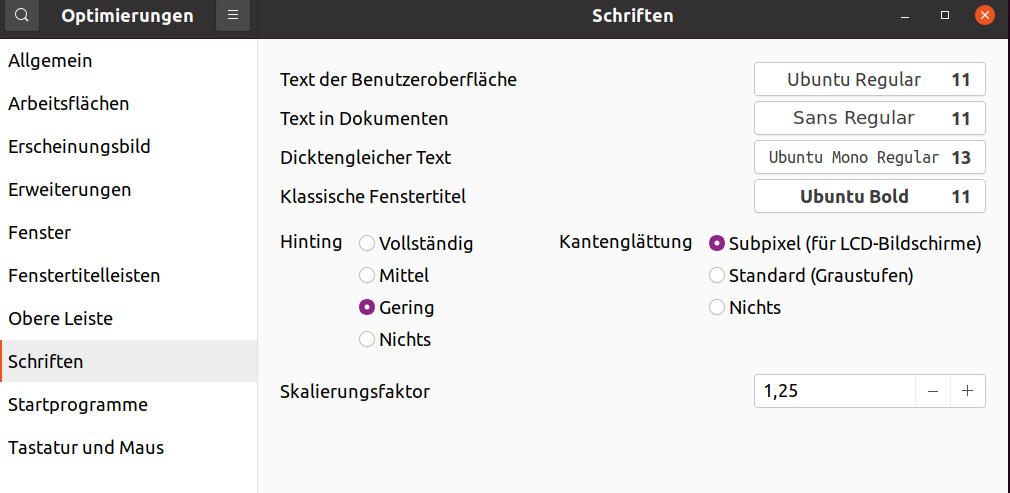
Ich habe hier 1,25 gewählt. Danach im Firefox den Standard-Zoom auf 150% eingestellt.
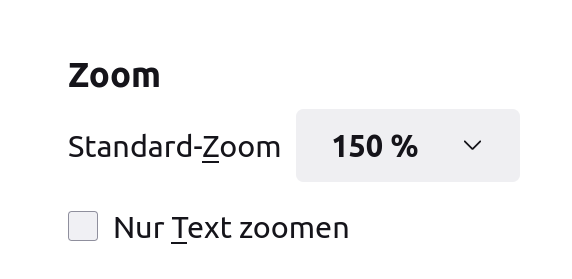
Damit kann ich ganz gut leben. Aber, wie ihr seht ist das alles nicht optimal. Aber, es ist schon besser als noch vor 1 - 2 Jahren. Da ging das noch viel schlechter.
Wayland
Jetzt mag sich der ein oder andere fragen "Warum Wayland?"
Probiert es aus, ich bilde mir ein das die Latenz deutlich reduziert ist und es so viel mehr Spaß macht. Rein subjektive Empfindung. Ich kann das nur mit dem vorigen System, einem Linux Mint Cinnamon vergleichen, das ist ein gewaltiger Unterschied.
-
Nachdem ich im Ubuntu Forum mal angefragt hatte und ein paar Anregungen bekommen habe, habe ich mal am OSD des Monitors rum gespielt. Nachdem ich auf DP2.1 umgestellt habe, tauchte die richtige Auflösung auf. Eingestellt, beide Monitore gleich

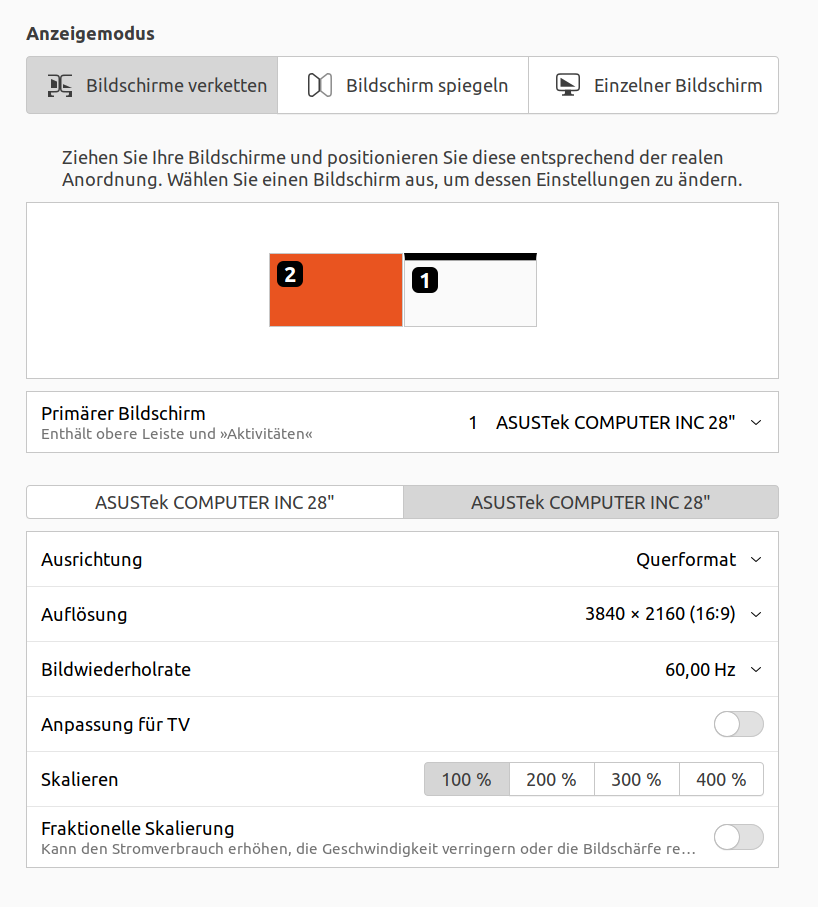
Skalierung auf 1,5 geändert und Firefox auf 110% geändert.
-
Nachdem ich jetzt eine ganze Menge von "Problemen" für mich lösen konnte, werde ich vorläufig mal auf Ubuntu 21.04 bleiben. Das gefällt mir jetzt sehr gut.
Das Monitorproblem ist ja gefixt, man kann Icons auf dem Desktop ablegen, ich habe gefunden wo man einstellt, das ausführbare Dateien direkt vom Desktop gestartet werden können. (Dateimanager / Einstellungen)
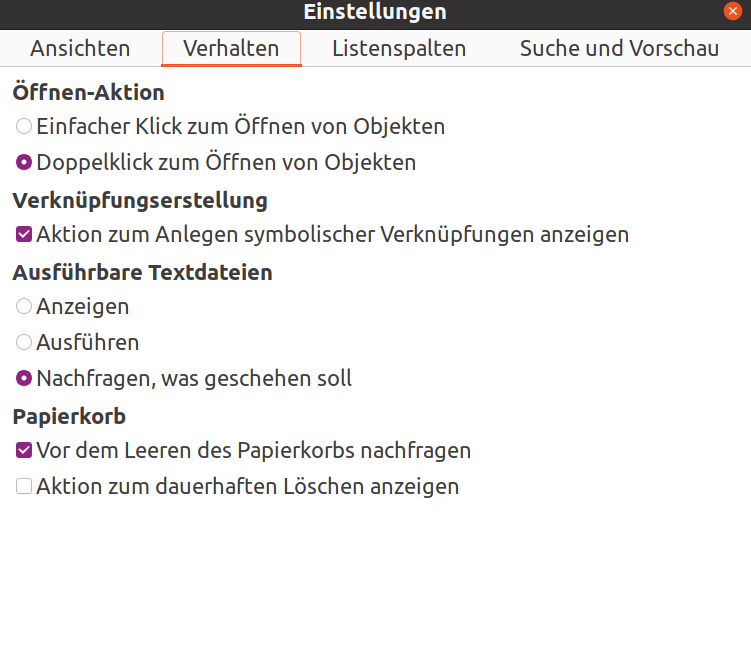
Ich habe das ein oder andere Problem gefunden, mal sehen ob man diese reproduzieren kann. Ein Problem taucht gelegentlich mit dem VLC auf.
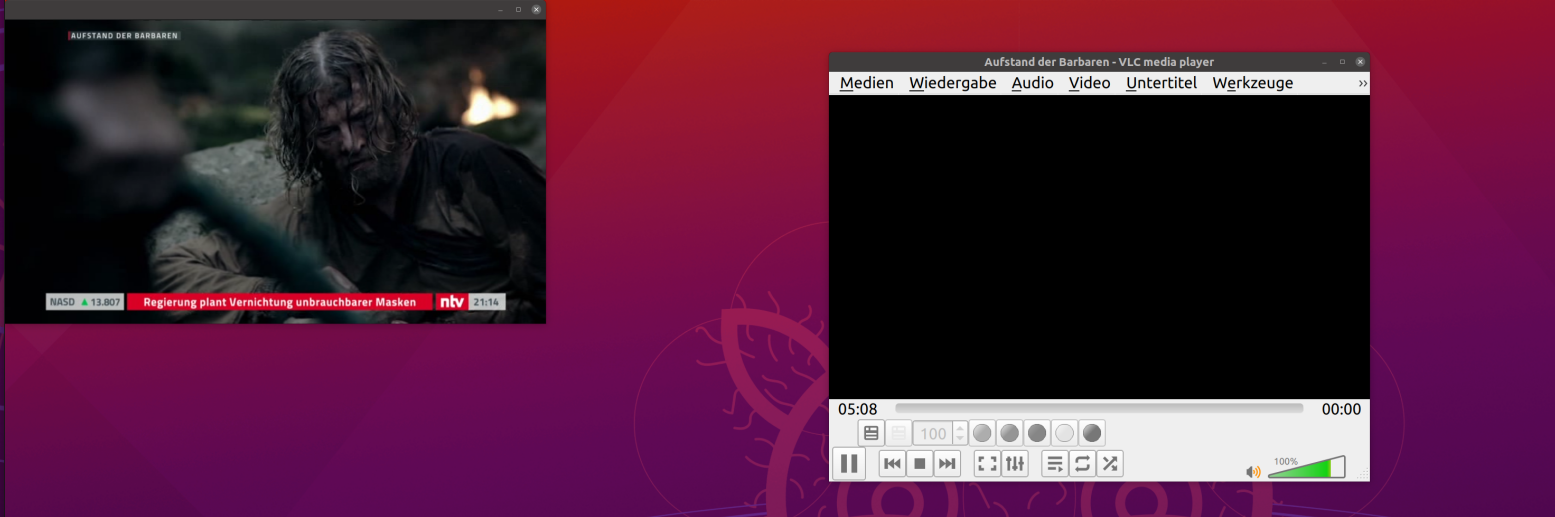
Taucht hier auf dem Ubuntu 21.04 nur gelegentlich auf, auf dem Fedora 34 war es unerträglich. Großes Problem dabei ist, das man das TV Bild nicht vergrößern kann, es ist fix. (Sieht nach einem Wayland Problem aus!?)
Ich bin zufrieden, der GNOME Desktop läuft wirklich blitzschnell unter Wayland, aber verlieben werde ich mich wohl nie in GNOME. Der hat so viele Bremsen eingebaut, das es manchmal echt schwer ist, den nicht wieder direkt zu deinstallieren. Der Dateimanager ist auch so .... , sagen wir es anders, man könnte ihn massiv optimieren. Ich vermisse meinen Nemo. Taste F3 - fertig!!

Ok, genug gemeckert. Das bleibt jetzt so erst mal drauf. Mal schauen, ob es in einer Woche Gründe gibt es zu deinstallieren. Sieht aber im Moment nicht so aus.
-
Das ist doch echt jetzt eine Überraschung, ich bin immer noch auf Ubuntu 21.04

Es gibt zwar das ein oder andere kleinere Problem, aber alle nicht so schwerwiegend, das ich das System wechseln muss. Die Vorteile überwiegen, extrem flüssig, wenig Latenz - das macht echt Spaß!
Und hier noch was für alle, die bei Cinnamon im Dateimanager die F3 Taste geliebt haben. Man kann in dem Dateimanager mit Tabs arbeiten
 Besser als nix...
Besser als nix...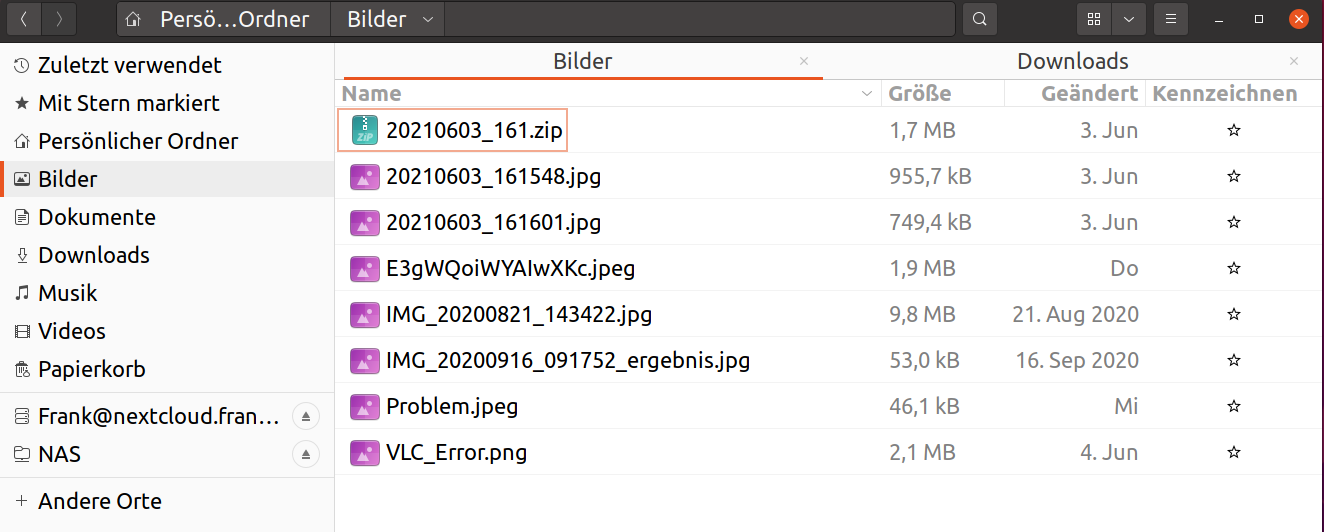
-
Seit heute ist Ubuntu mal wieder Geschichte. Bin wieder zurück auf Linux Mint Cinnamon.
Die zwei wichtigsten Gründen
-
- Wenn ich unter Ubuntu (Wayland) VLC zum TV schauen an geschmissen habe, war in unregelmäßigen Abständen das UI in mehreren Fenster aufgegangen. Blöd nur, das man das TV Bild nicht zoomen konnte.
-
- Das Hauptproblem! Ab und zu passierte es, wenn ich auf das Firefox Icon geklickt habe, das der ganze Desktop einen Freeze hatte. Incl. unbenutzbarer Tastatur und Maus. Blieb dann leider nur der Reset. Blöd nur, das das immer dann passierte, wenn man es gerade gar nicht gebrauchen konnte.
Bin dann wieder auf eine hoffentlich stabilere Distribution zurück gegangen. Nun wieder als X-Desktop. Wayland ist die Zukunft, da dort die Latenzen um Längen besser sind, als unter X. Aber, es bedarf da noch einer gewissen Entwicklungszeit. Wollen wir hoffen, das mit dem nächsten Ubuntu Release die Kinderkrankheiten ausgemerzt sind.
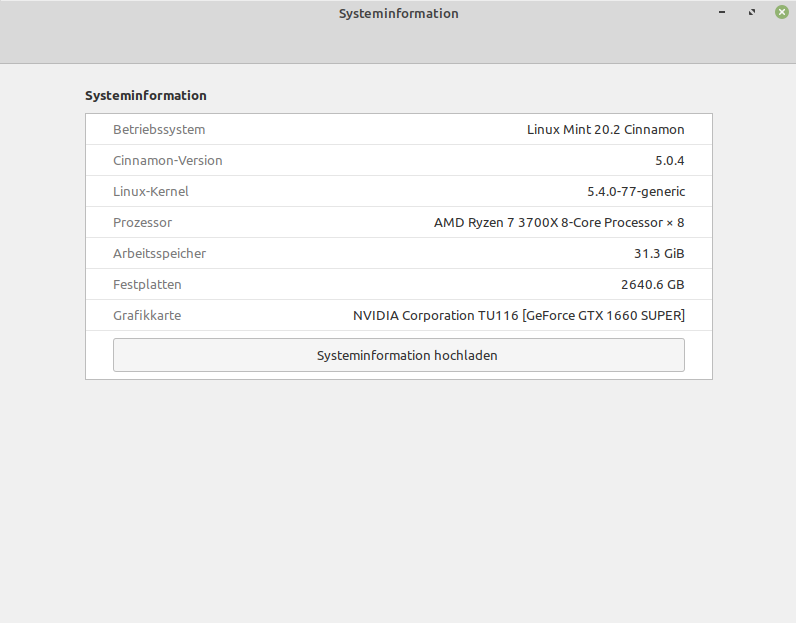
-